在电脑上画图怎么操作 用电脑绘画的基本步骤
更新时间:2023-10-05 09:55:26作者:yang
在电脑上画图怎么操作,在当今数字化时代,电脑已经成为了我们生活中不可或缺的一部分,除了日常办公、学习和娱乐,电脑还可以成为一种创作工具,让我们通过绘画来表达自己的想法和情感。很多人对于在电脑上画图的操作还存在一些困惑。究竟该如何进行电脑绘画呢?下面将介绍一些基本的步骤和技巧,帮助您更好地掌握在电脑上画图的方法。无论是初学者还是有一定经验的人士,相信这些技巧都能对您有所帮助。让我们一起进入电脑绘画的奇妙世界吧!
操作方法:
1.第一步:在电脑“附件”中找到自带的画图软件。

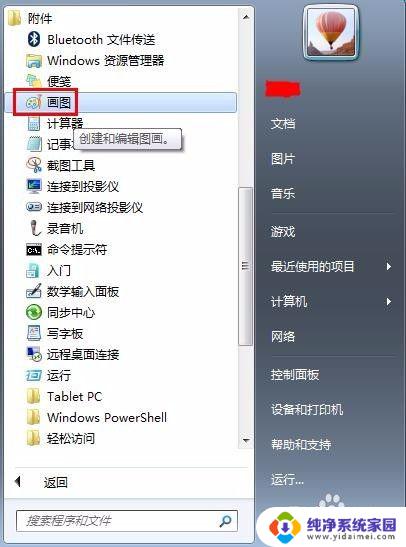
2.第二步:打开画图软件,选择“铅笔”图标。
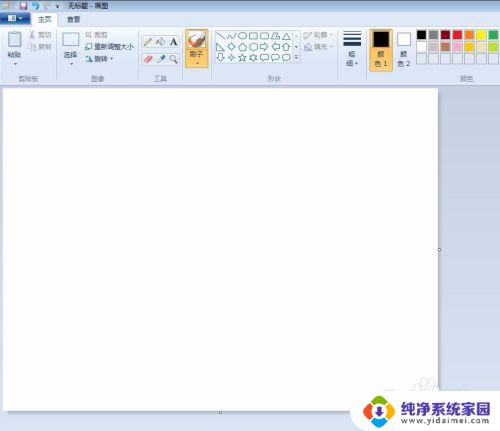
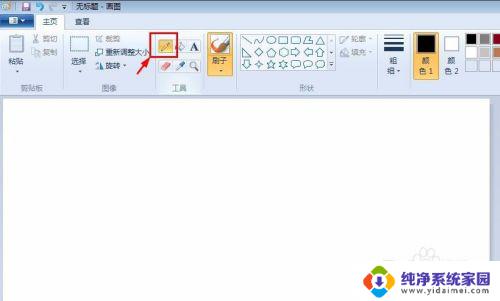
3.第三步:设置好铅笔的粗细和颜色,我们这里用黑色和最粗的线条。
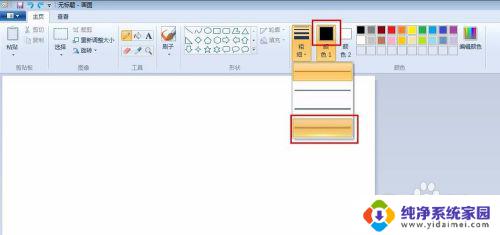
4.第四步:按照自己的需要画出喜欢的图案。

5.第五步:选择“油漆桶”图标进行颜色填充。

6.第六步:根据自己的喜好选择不同的颜色进行填充,需要注意的是。填充的图形需要是闭合的线条,不然会填充到其他位置。


7.第七步:填充完颜色保存即可。
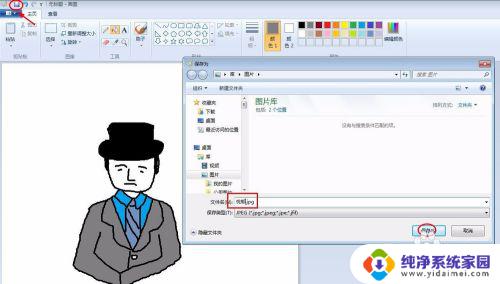
以上是在电脑上画图的操作方法,如遇到相同问题,可参考本文所述步骤进行修复,希望这篇文章对您有所帮助。
在电脑上画图怎么操作 用电脑绘画的基本步骤相关教程
- 电脑画板怎么用 手绘板在电脑上画画的步骤
- wps怎么用绘图公局栏的画笔画线 wps绘图公局栏画笔画线的操作步骤
- 电脑制作绘图怎么弄 电脑上画图纸的步骤和技巧
- 电脑绘画工具在哪 如何使用电脑画图工具
- 怎样用电脑画画 如何用电脑绘制油画
- 电脑如何制作平面图 电脑自带画图工具绘制平面图的教程
- 怎么用电脑画图 电脑绘图教程
- 怎样在电脑上画平面图 电脑自带画图工具平面图绘制技巧
- 电脑画图教程 电脑绘图 电脑自带画图软件的快捷键使用技巧
- 电脑平面图怎么画 电脑自带画图工具画平面图的方法
- 笔记本开机按f1才能开机 电脑每次启动都要按F1怎么解决
- 电脑打印机怎么设置默认打印机 怎么在电脑上设置默认打印机
- windows取消pin登录 如何关闭Windows 10开机PIN码
- 刚刚删除的应用怎么恢复 安卓手机卸载应用后怎么恢复
- word用户名怎么改 Word用户名怎么改
- 电脑宽带错误651是怎么回事 宽带连接出现651错误怎么办